Android para PC
O projecto Android-x86 permitem aos utilizadores correr, de uma forma simples, o sistema operativo móvel da Google em PCs. Desta forma é possível experimentar as funcionalidades do sistema operativo, adicionar widgets, instalar aplicações, etc.
Faça download do ficheiro ISO e grave-o num CD ou PEN.
Reinicie o computador com o CD ou PEN inseridos e verá um ecrã com várias opções, incluindo “Live CD” para utilizar o sistema operativo sem o instalar e “Installation” para instalar e configurar o Android x86 no PC.
O ecrã de instalação é também ele semelhante ao do Linux. Pode criar diferentes partições no seu disco e continuar seguindo as instruções que surgem no ecrã.
No passo seguinte, após a máquina reiniciar, entrará num ambiente mais “familiar”, caso já seja utilizador de Android no seu smartphone ou tablet. É o ecrã de configurações do Android e os passos iniciais são os mesmos. A única diferença é que irá utilizar o rato em vez dos toques no ecrã.
A partir daqui é quase tudo automático. O sistema detecta o hardware e realiza todas as configurações necessárias. No entanto, nem todos os componentes são reconhecidos, como por exemplo, os adaptadores Wi-fi dos ultrabooks. Esta dificuldade pode ser ultrapassada com a instalação de um adaptador Wi-Fi USB.
Há também casos registados de problemas na configuração de outros componentes. Cada caso é um caso e a opção “Live CD” apresenta-se como uma ferramenta importante para avaliar previamente como se irá comportar a sua máquina após a instalação.
Interface
O aspecto do x-86 é praticamente o mesmo de qualquer Android 4.4.
As aplicações de sistema funcionam normalmente, sendo a Play Store a principal fonte de apps, bastando aceder normalmente com a sua conta Google.
Contudo, deverá ter em atenção que as apps desenvolvidas apenas para smartphone (ex.: WhatsApp) não funcionam no X-86, dado que o mesmo é baseado na versão para tablets.
Comparação com Windows
Atendendo a que o x-86 ainda não é uma versão oficial e que ainda existem várias questões para resolver, é difícil estabelecer uma comparação com o Windows.
Apesar de algumas aplicações não funcionarem correctamente, por não estarem desenvolvidas para ecrãs grandes, outras correm muito bem como o Google Plus, Pinterest, Skype, Pocket, Gmail, etc.
Trabalhar com vários programas em simultâneo é bem diferente face ao Windows, dado que não é possível minimizar as aplicações e alternar entre eles com facilidade.
De facto, o Android não é um sistema multijanelas.
Por outro lado, uma vantagem face ao Windows é a barra de notificações que, com todos os seus recursos úteis, pode avisá-lo de uma nova mensagem no Facebook, a chegada de um novo email ou a previsão do tempo.
Usabilidade
Utilizar o Android com rato e teclado pode parecer-lhe estranho, mas é tão fácil como usar o Windows. Sente-se a falta dos botões minimizar, maximizar e fechar, mas rapidamente nos habituamos a ir com o rato aos botões de acção na parte inferior do ecrã.
Jogos
Se os seus jogos são aqueles em que basta clicar aqui e ali (ex.: Candy Crush) não terá problemas neste sistema operativo.
Contudo, jogar torna-se difícil em jogos mais complexos que exijam mais que um controlo. Se o seu computador tem ecrã touch screen, tudo funciona como no seu smartphone ou tablet Android.
Máquinas Híbridas
Já existem no mercado computadores capazes de correr o Android e o Windows, de forma nativa, nos quais basta tocar num botão para a troca entre sistemas operativos ser imediata.
Vale a pena?
Se é fã do Android, instalar o x86 no seu PC pode tornar-se uma experiência interessante. Contudo, a ausência das multijanelas pode dificultar-lhe a adaptação.
É certo que a Google já tem um sistema operativo x86 – o Chrome OS – mas esse sistema corre apenas aplicações web, não contando com a extensa variedade de apps para Android.
Como ponto a favor do x86 surgem a barra de notificações e a integração entre os programas. Outra vantagem para os fãs de apps é que deixa de ser necessário utilizar a versão web de serviços como Youtube, Twitter, Facebook ou Gmail.
Como é óbvio, o Android x86 não substituirá o Windows caso queira correr programas mais complexos como o Photoshop ou jogos elaborados.
O conselho que damos é manter o Windows na máquina e não usar o Android como único sistema operativo.
Ou
Instalar no windows virtualbox,(Oracle VM VirtualBox) e no virtualbox, instalar o sistema operativo anexo
[Você precisa estar Registrado para Comentar/Agradecer, para ver este link.] Gandra





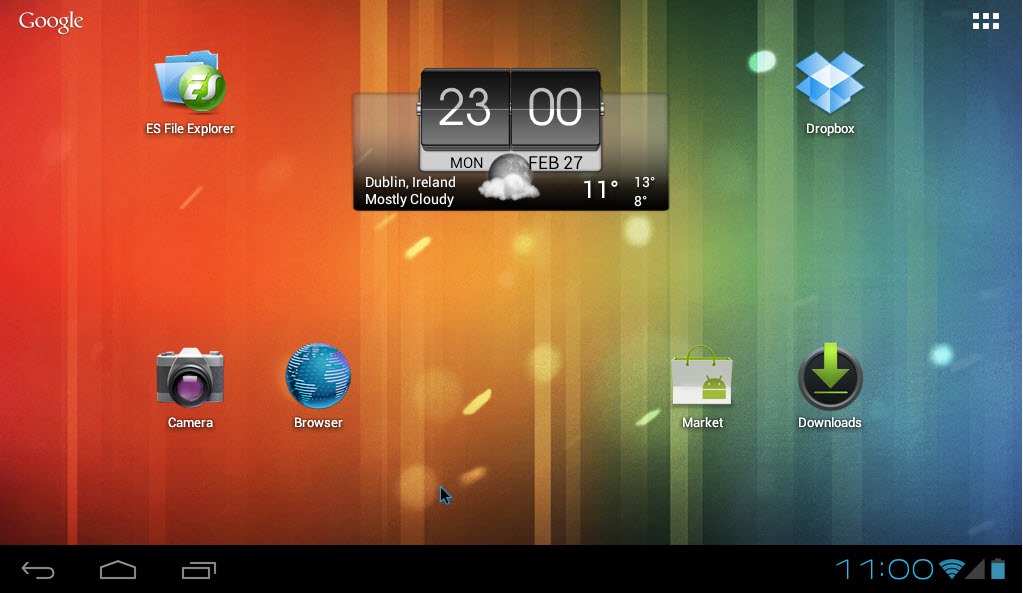
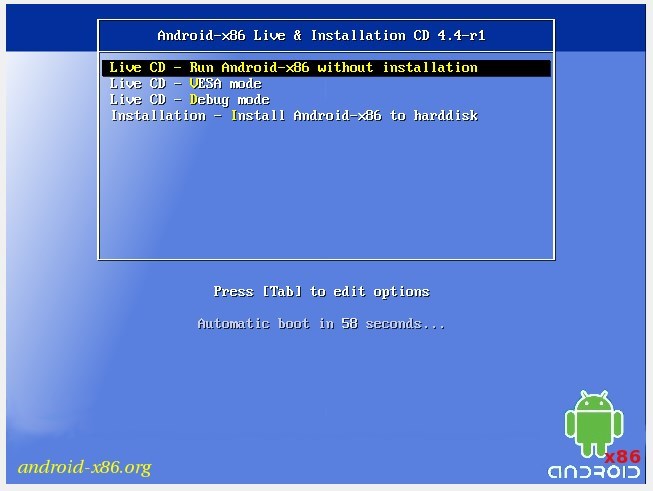
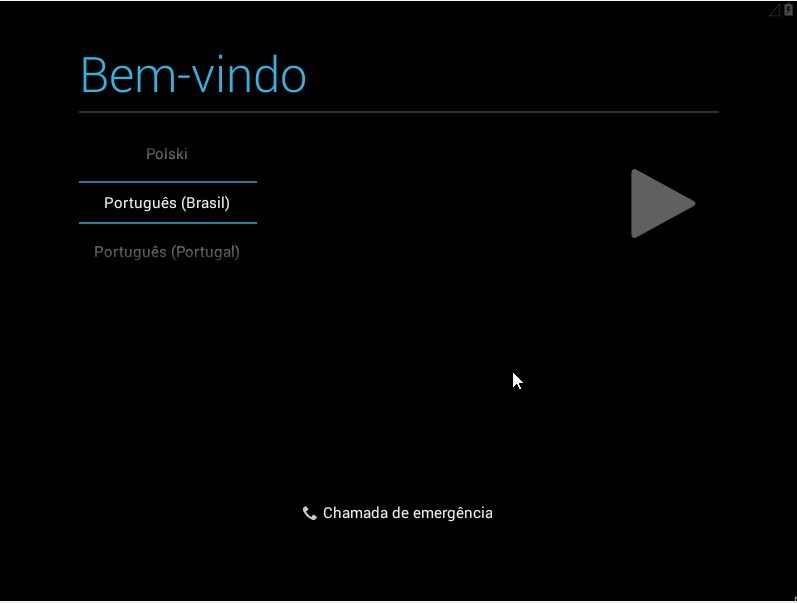


 Responder com Citação
Responder com Citação
